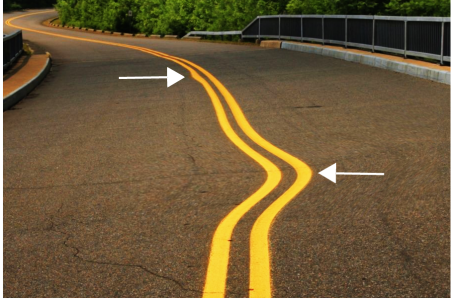
| • | So verschmieren Sie Bildbereiche |
Mit dem Hilfsmittel Flüssiges Verschmieren können Sie die Darstellung in bestimmten Bildbereichen verschmieren, ohne den Rest des Bildes zu verändern. Der Effekt ist mit dem Verteilen flüssiger Farbe über einen Bereich vergleichbar.
| So verschmieren Sie Bildbereiche |
|
| 1 . | Klicken Sie in der Hilfsmittelpalette auf das Hilfsmittel Flüssiges Verschmieren |
| 2 . | Ziehen Sie mit der Maus über den Bereich, der verschmiert werden soll. |
|
Geben Sie in der Eigenschaftsleiste einen Wert in das Feld Spitzengröße ein.
Zum Ändern der Größe der Pinselspitze können Sie auch bei gedrückter Umschalttaste im Bildfenster ziehen. Ziehen Sie zur Mitte der Pinselspitze, um den Radius zu verringern, oder von der Mitte der Pinselspitze weg, um den Radius zu vergrößern.
|
|
|
Um die Stärke der Verschmierung anzupassen, können Sie auch bei gedrückter Alt-Taste im Bildfenster ziehen.
|
|
|
Klicken Sie in der Eigenschaftsleiste auf die Schaltfläche Verschmieren: Glatt
|
|
|
Klicken Sie in der Eigenschaftsleiste auf die Schaltfläche Verschmieren: Spitz
|
|
Der Unterschied zwischen der glatten und der spitzen Einstellung ist nur bei höheren Druckeinstellungen sichtbar.
![]()
Nicht alle Komponenten sind in unseren Testversionen, Versionen für Bildungseinrichtungen und OEM-Versionen enthalten. Nicht verfügbare Komponenten sind u. a. Anwendungen und Funktionen von Corel, Dienstprogramme von Drittanbietern sowie zusätzliche Inhaltsdateien.
Copyright 2018 Corel Corporation. Alle Rechte vorbehalten.